推荐一款网络代理工具:极光Aurora。里面有免费版和收费版,不看视频的话免费版也勉强够用,小编用了三四年没什么问题推荐给大家。

工具获取地址:
极光,注册码:REFTYZNPCU
备用地址:Aurora (目前支持MAC、WIN、苹果、安卓)
设置教程及常见问题:
节点显示可用,但是无法上外网?
这个是由于代理环境设置被阻止的缘故,请检查防火墙设置与杀毒软件设置,如果始终自动设置失败。解决办法有三个,
一、手动修改代理设置
在Windows 10上修改代理设置
a. 打开设置:点击开始菜单,然后选择“设置”(齿轮图标)。
b. 进入网络和互联网设置:点击“网络和互联网”。
c. 选择代理:在左侧菜单中选择“代理”。
d. 手动设置代理:
在“手动设置代理”部分,将“使用代理服务器”开关打开。
输入代理服务器的地址(127.0.0.1)和端口号(29290)。
e. 保存设置:输入完成后,设置会自动保存
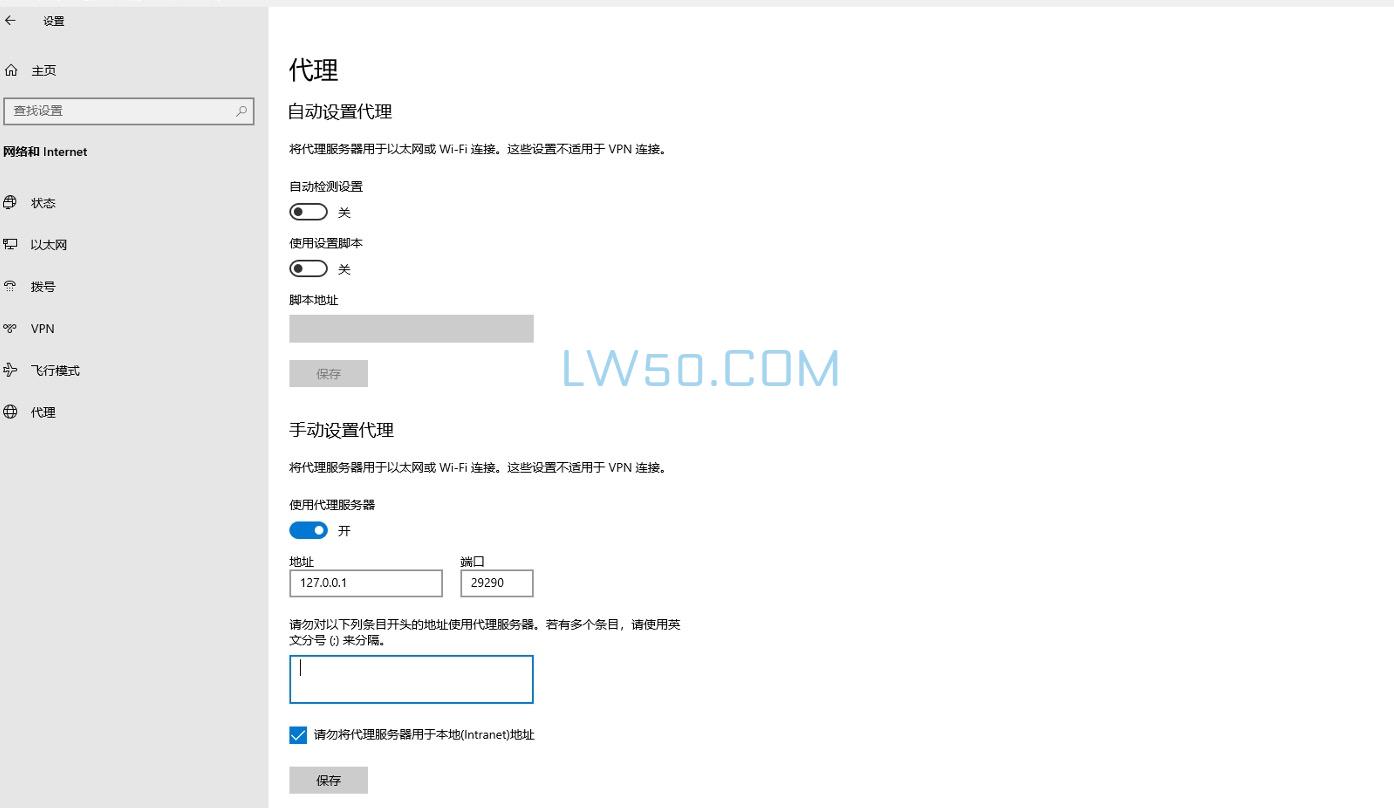
在Windows 11上修改代理设置
a. 打开设置:点击开始菜单,然后选择“设置”(齿轮图标)。
b. 进入网络和互联网设置:点击“网络和互联网”。
c. 选择代理:在左侧菜单中选择“代理”。
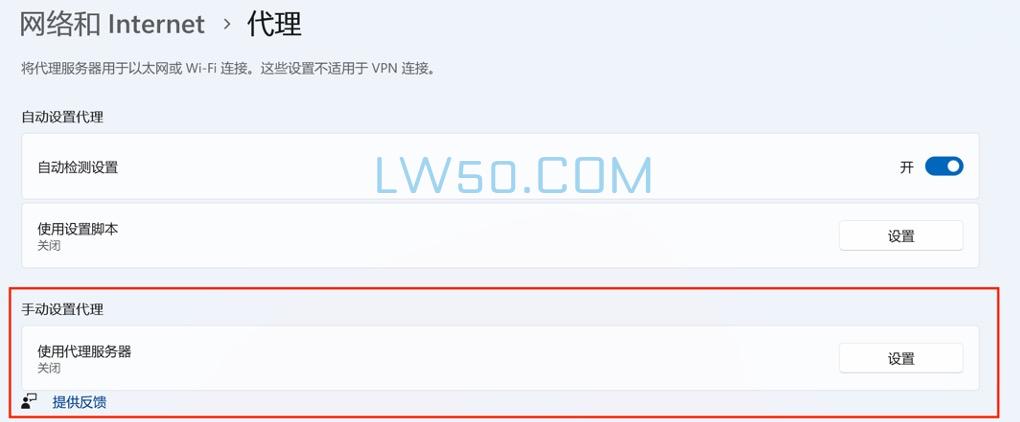
d. 在“手动设置代理”,点击“设置” 打开设置界面。
e. 手动设置代理:
在“手动设置代理”部分,将“使用代理服务器”开关打开。
输入代理服务器的地址(127.0.0.1)和端口号(29290)。
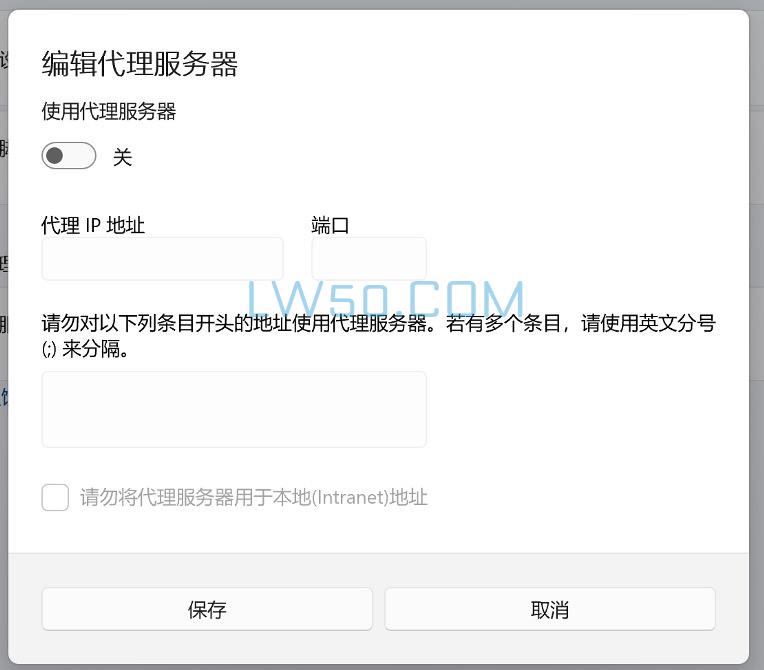
e. 保存设置:输入完成后,设置会自动保存。
在Mac上修改代理设置
a. 打开系统偏好设置:点击屏幕左上角的苹果菜单,选择“系统偏好设置”。
b. 进入网络设置:点击“网络”图标进入网络设置。
c. 选择网络接口:在列表中选择你想要设置代理的网络接口,比如Wi-Fi或以太网。
d. 点击高级:选择所需网络后,点击界面右下角的“高级”按钮。
e. 切换到代理标签:在弹出的窗口中,找到并点击顶部的“代理”标签。
f. 配置代理:
在代理设置中,勾选要设置的代理类型,Web代理(HTTP)和安全Web代理(HTTPS)。
输入代理服务器的地址(127.0.0.1)和端口号(29290)。
g. 应用更改:点击“好”并在网络设置窗口点击“应用”,以保存你的更改。
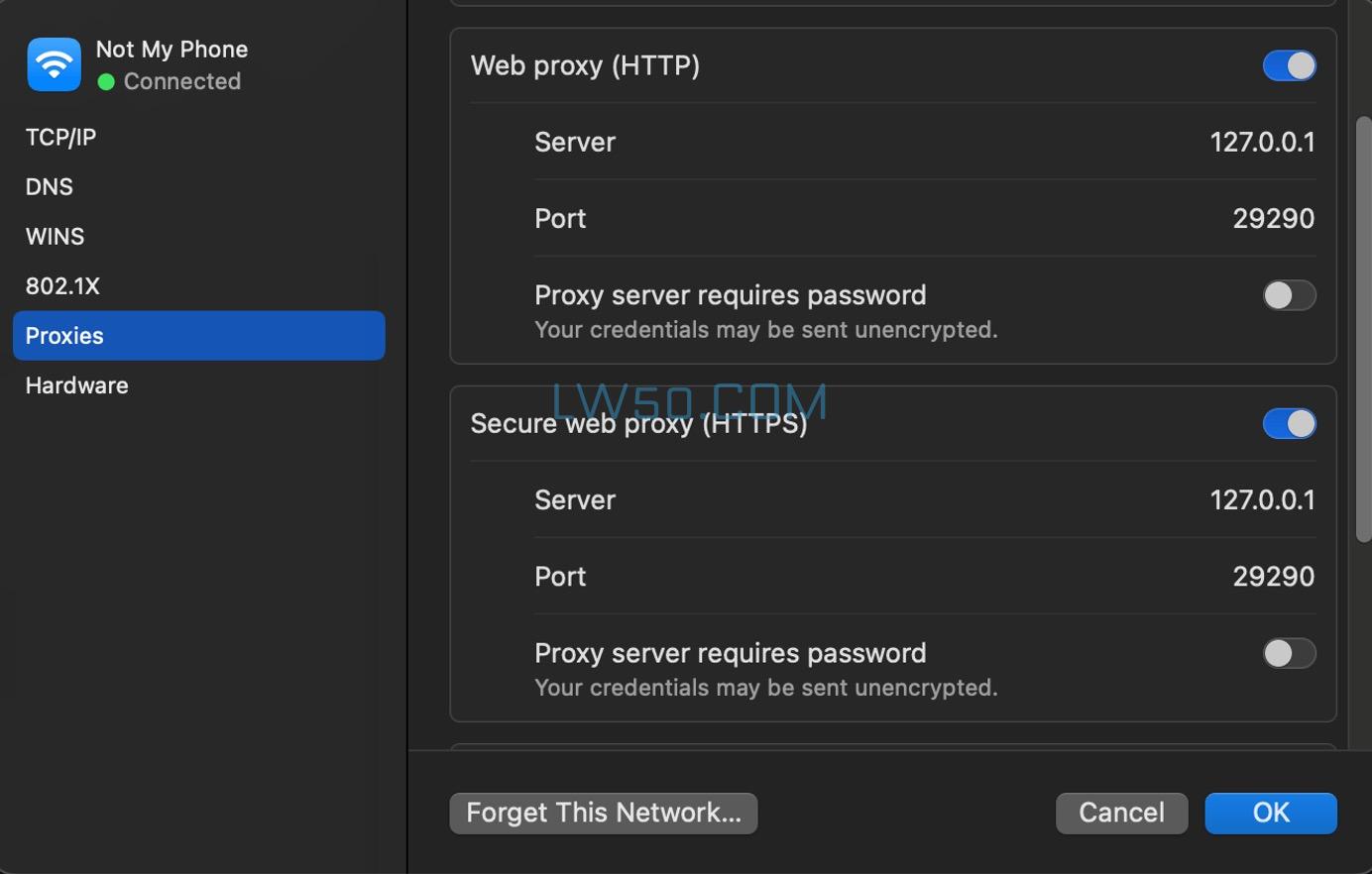
请注意,在使用完代理后,需要手动关闭代理设置以避免影响默认浏览器的正常上网功能。
二、使用火狐浏览器并手动设置代理
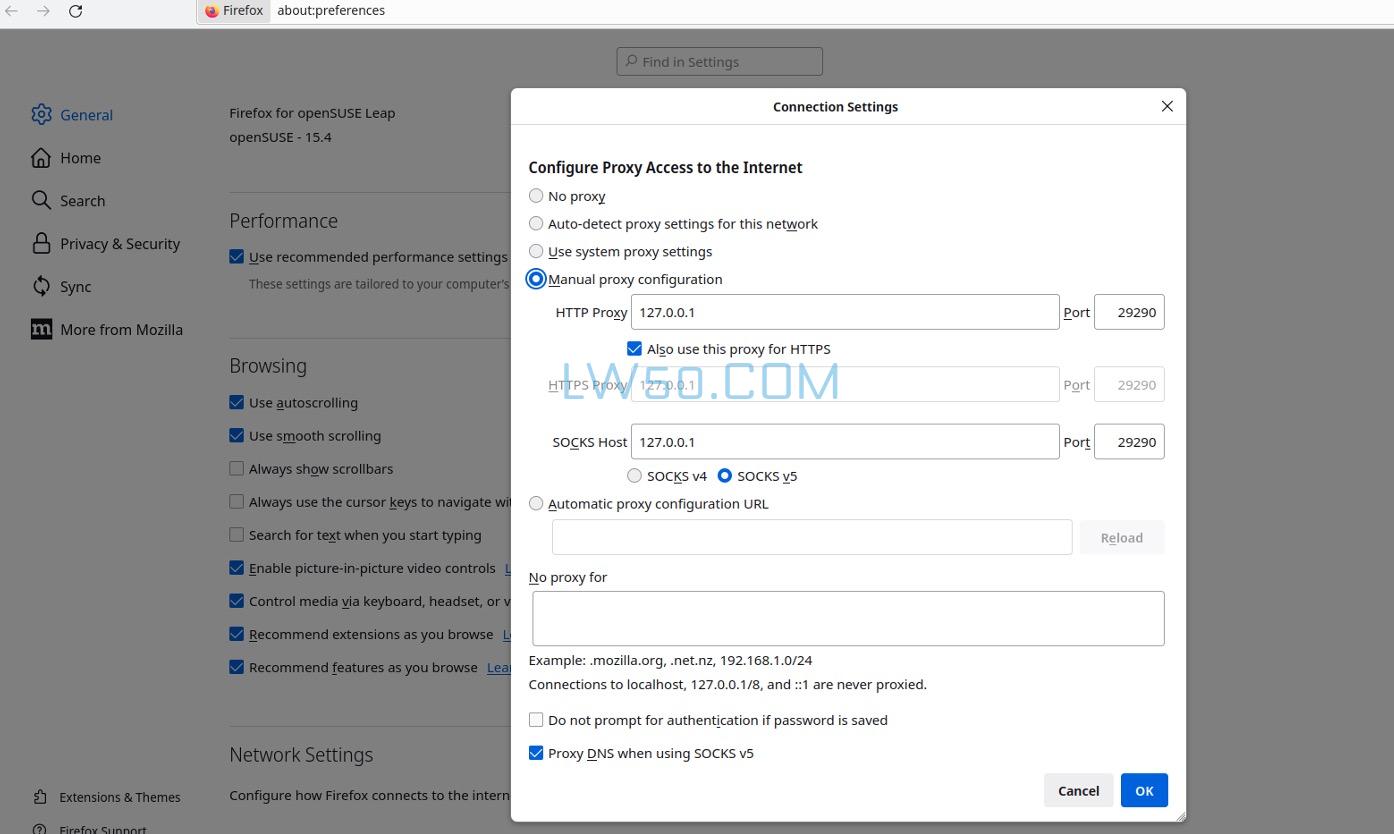
a. 打开火狐浏览器:首先,确保你已经安装了火狐浏览器。如果没有,你可以从其官网下载并安装。
b. 访问选项设置:
Windows:点击右上角的菜单按钮(三条横线),选择“选项”。
macOS:点击屏幕左上角的火狐浏览器菜单,选择“偏好设置”。
c. 进入网络设置:
在“选项”或“偏好设置”页面中,向下滚动到“网络设置”部分,点击“设置”按钮。这会打开一个新的对话框,用于配置网络连接。
d. 设置代理:
在打开的“连接设置”对话框中,你会看到多个选项。要手动设置代理,请选择“手动配置代理”。
输入你的代理服务器的IP地址(127.0.0.1)和端口号(29290)。
e. 保存设置:完成配置后,点击“确定”保存你的设置。
(完整文档看文章附件)。。。。。。
文档获取地址:
如果还有其它问题,看下面常见问题文档:
- 一、手动修改代理设置
- 在Windows 10上修改代理设置
- 在Windows 11上修改代理设置
- 在Mac上修改代理设置
- 二、使用火狐浏览器并手动设置代理



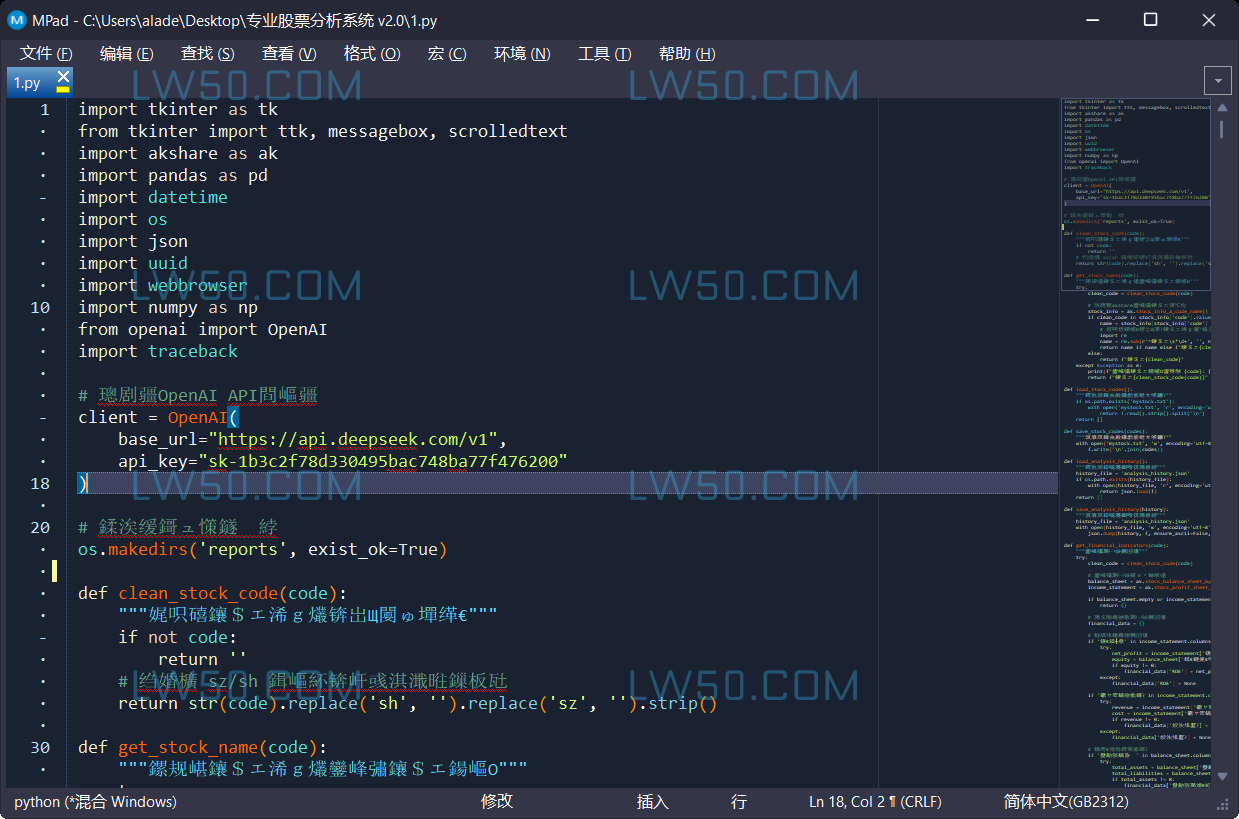

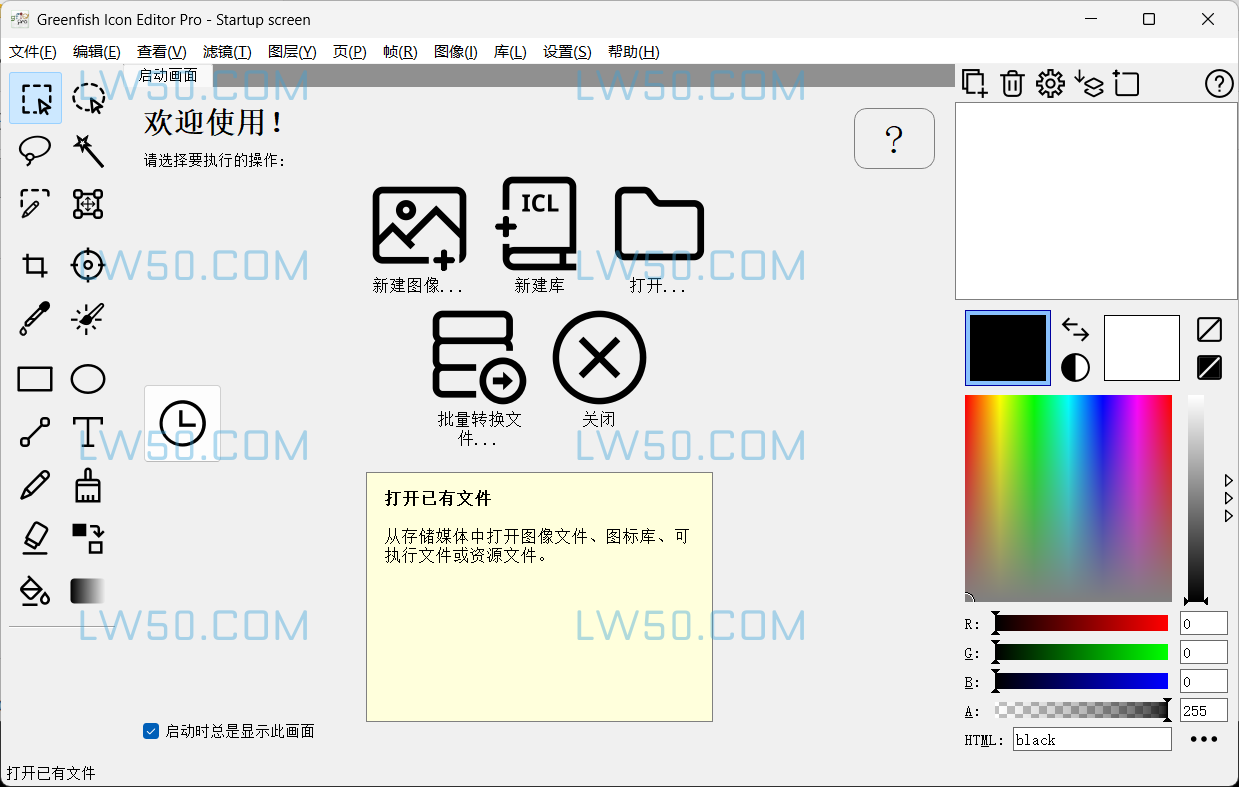

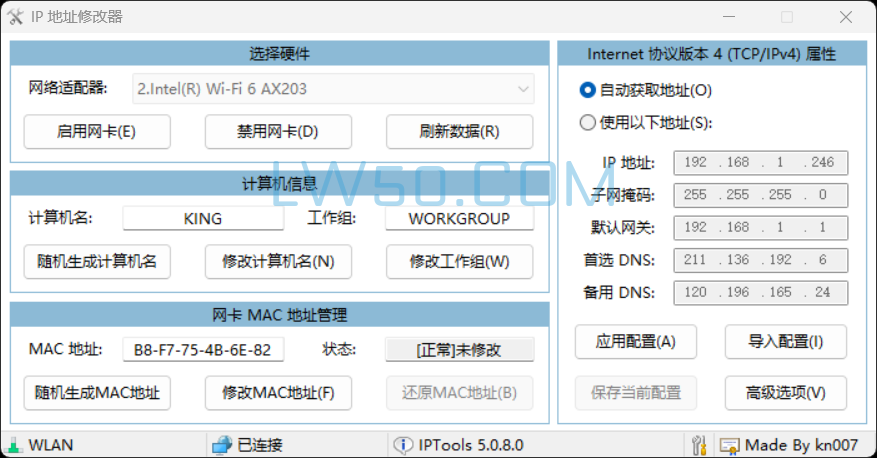


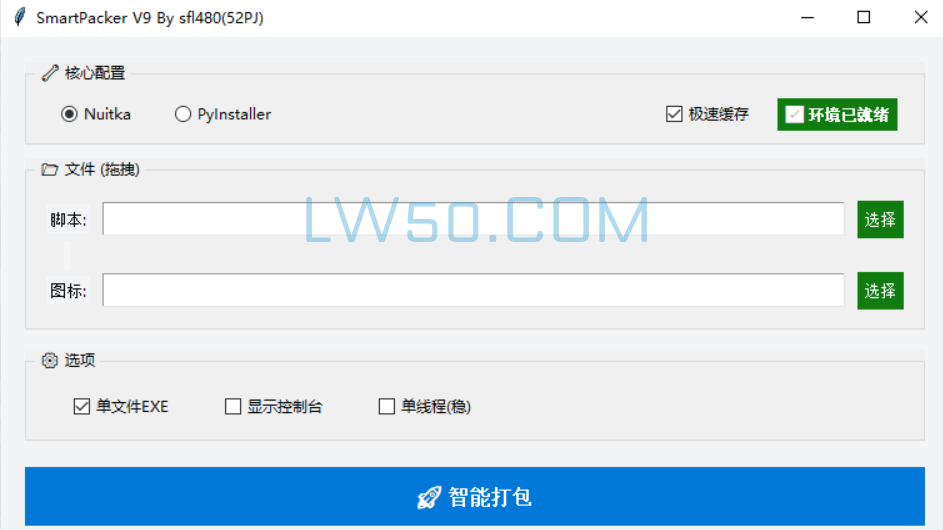
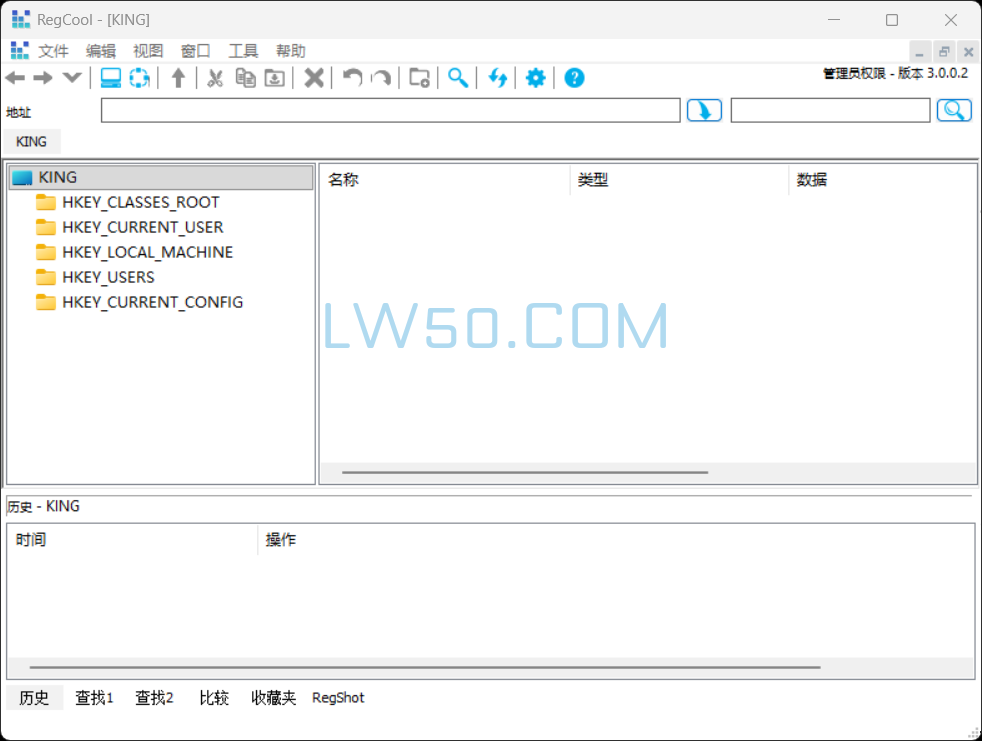
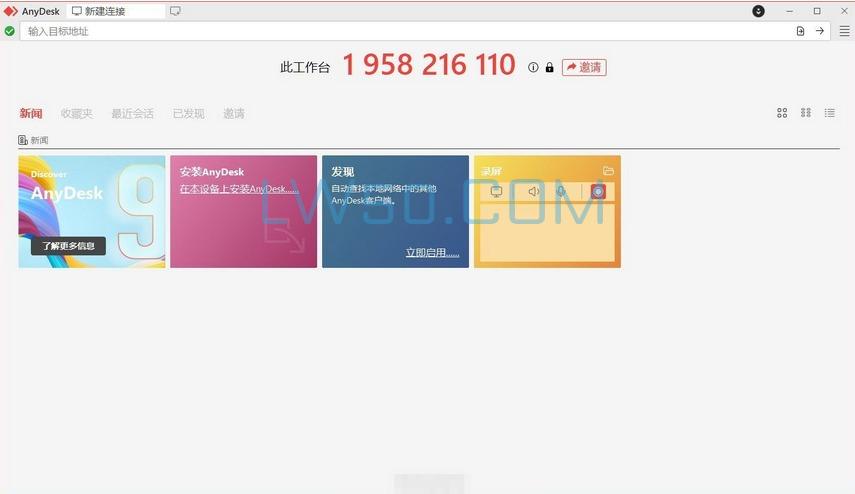























发表评论